路由器的无线IP怎么设置?
- 数码产品
- 2025-01-05
- 40
在数字化生活日益丰富的今天,路由器已经成为家庭和办公室不可或缺的一部分。一个网络的运行与管理,离不开对路由器的正确设置,尤其是无线IP的配置。懂得如何设置路由器的无线IP不仅能让网络更加安全稳定,还能满足特定的网络需求。本文将详细指导您如何设置路由器的无线IP,内容浅显易懂,即便是网络新手也能快速掌握。
什么是无线IP,为什么需要设置?
在解释无线IP设置之前,让我们先了解什么是无线IP以及它的重要性。
无线IP,通常指的是无线网络中设备的IP地址,它是设备在无线网络中进行通信的标识。无线路由器分配IP地址给连接到其无线网络的设备,使得这些设备能够互相通讯或访问互联网。
为什么要设置无线IP?
1.网络安全:正确设置无线IP可以帮助提高整个网络的安全性,防止未授权的设备接入。
2.网络管理:通过固定IP,可以更方便地管理网络,如对某些设备进行流量控制或优先级设置。
3.网络稳定性:固定的IP地址可以减少设备在网络中搜索IP时的延迟。
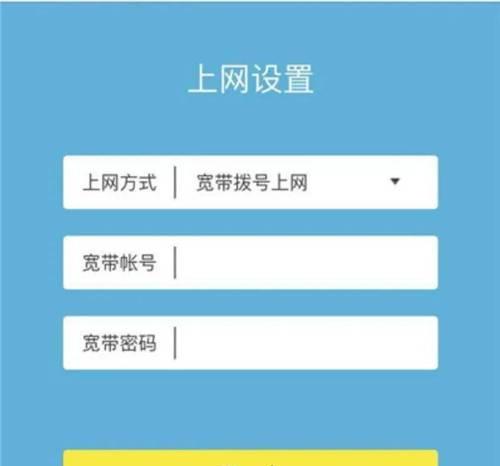
如何设置无线IP?
现在,我们进入实际操作步骤,不同品牌和型号的路由器在界面设计和功能名称上可能略有不同,但基本流程和设置方法相似。以常见的TP-Link路由器为例,我们可以进行如下操作:
步骤一:连接路由器
将路由器连接电源,并确保您的计算机或智能手机通过网线或无线方式连接到路由器上。
步骤二:登录路由器管理界面
在浏览器中输入路由器的默认IP地址(通常是192.168.1.1或192.168.0.1),输入默认用户名和密码(通常为admin或guest),登录到路由器的管理界面。
步骤三:找到无线设置选项
在管理界面中,找到“无线设置”或“WLAN设置”选项,点击进入。
步骤四:启用或配置无线IP设置
在“无线设置”页面中,确保无线功能已打开。
在“SSID设置”中可以更改您的无线网络名称。
在“无线信号密码”中设置网络的安全密码。
最重要的是找到“IP地址分配”或类似的选项,这里您可以手动设置或选择动态分配方式。若选择手动设置,输入起始和结束IP地址范围,以及子网掩码。
步骤五:保存并重启动路由器
设置完成后,点击“保存”或“应用”按钮,然后根据提示重启路由器,以使设置生效。
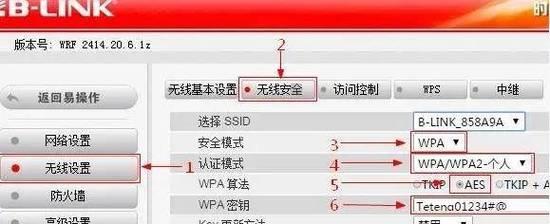
遇到问题怎么办?
在设置的过程中,可能会遇到各种问题,比如无法登录管理界面或者无线网络无法连接等。遇到这些问题时,首先考虑的应该是路由器的硬件故障或网络环境问题,这些问题通常可以通过以下方法排查解决:
重置路由器:如果忘记了登录密码,大部分路由器都拥有复位按钮,可以恢复出厂设置并使用默认的管理地址和密码重新登录。
检查硬件连接:确保所有的网线、电源线等硬件连接无误。
更新固件:登录路由器管理界面查看是否有固件更新,更新到最新版本可能会解决一些已知的问题。
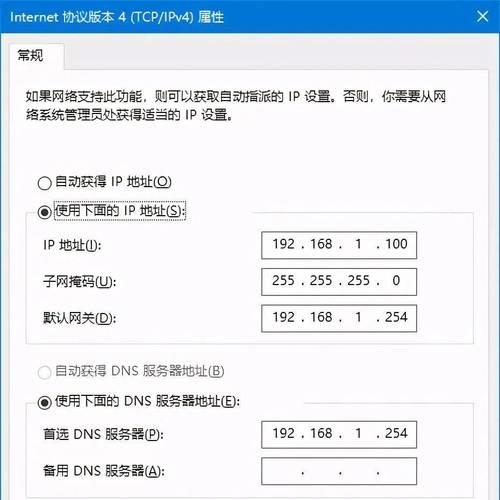
结论
设置路由器的无线IP是网络管理中的基础操作。通过本文的介绍,您应该可以在大多数家用或小型办公路由器上成功设置无线IP。为了进一步提升网络性能,建议定期登录路由器管理界面,检查和更新设置以适应不断变化的网络需求。只要按照上述步骤操作,相信不久您就会成为一名小小的网络专家。
版权声明:本文内容由互联网用户自发贡献,该文观点仅代表作者本人。本站仅提供信息存储空间服务,不拥有所有权,不承担相关法律责任。如发现本站有涉嫌抄袭侵权/违法违规的内容, 请发送邮件至 3561739510@qq.com 举报,一经查实,本站将立刻删除。